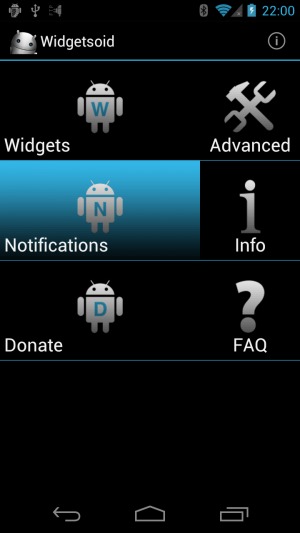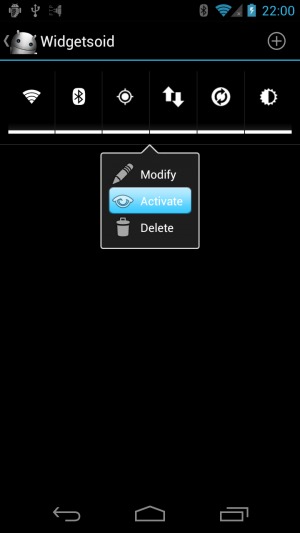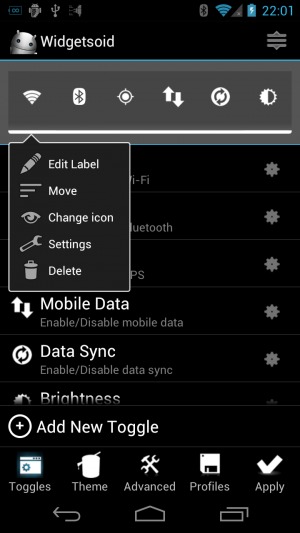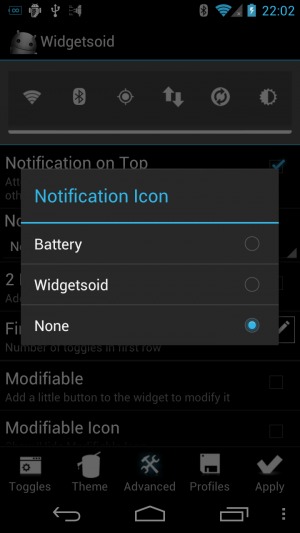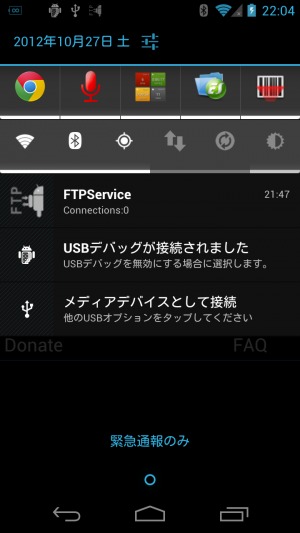Widgetsoidを通知欄に埋め込み表示してホーム画面以外でも素早く使えるようにする
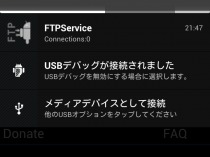
多機能なウィジェットアプリ「Widgetsoid」を利用すれば、Wi-FiなどのON/OFF状態をホーム画面に表示し、タップするだけで素早く切り替えを行なえる。しかし、ほかのアプリを操作している途中でこれらの機能を利用したくなった場合、一時的にホーム画面に切り替えて操作を行ない再び元のアプリに切り替えるのは面倒だ。
ほかのアプリを使用中は、ステータスバーを展開したときの通知欄のボタンを利用するといいだろう。多くの機種には、Wi-FiのON/OFFなど一通りのボタンが用意されているが、データ通信のON/OFFや手動同期の実行など、端末側では用意されていない機能を利用したい場合は、Widgetsoidの通知欄表示機能を利用しよう。ホーム画面のウィジェットと同様に、様々なボタンを自由に並べて通知欄に表示させられるぞ。
さらに、ステータスバーにバッテリ残量を数値アイコンで表示する機能も用意されている。これは設定でオフにすることも可能だ。
なお、一部の機種では、通知欄の項目をタップしたときにタップ位置の情報が作成元アプリに送られず、改めてボタンを選択するポップアップウィンドウが表示されるようになってしまい、使い勝手が良くない。これらの機種では、「ssFlicker」などのウィジェット表示に対応したサブランチャで代用するといいだろう。
・Widgetsoid – Google Play の Android アプリ
通知欄にWidgetsoidを設置したければ、ホーム画面のドロワーなどからWidgetsoidの管理画面を開き、「Notifications」を選択しよう。
通知欄ウィジェットの一覧が表示され、タッチすると表示されるメニューの「Activate」で表示の有無の切り替え、「Modify」で設定の変更を行なえる。初期状態では一つだけウィジェットが登録されているが、右上の「+」を押せば新たな通知欄ウィジェットを追加可能だ。
「Modify」を押せば設定画面が開かれる。設定の仕方は通常のウィジェットとほとんど同じだ。
通知欄ウィジェットでは「Advanced」の画面に「Notification Icon」という設定があり、「None」を選択すればステータスバーアイコンによるバッテリ表示を無効にできる。
このように、ステータスバーを引き出したときの通知欄にウィジェットが表示され、タップすることで機能を利用できる。
関連記事

Widgetsoidを通知欄に表示してホーム画面以外からも各種機能を素早く利用する 特集その5

Widgetsoidを他アプリと組み合わせていつでも素早く利用できるようにする

通知領域にウィジェットを配置できる「カスタム通知ランチャー」(要Android4.0以降)

「かれんだ!」で通知欄にカレンダーや直近の予定を表示して素早く確認

Wi-Fiやデータ通信のON/OFFなどさまざまな機能をホーム画面に追加できる「Widgetsoid」 特集まとめ(目次)

ホーム画面に最近使ったアプリのアイコンを表示して素早く画面を切り替えられる「R Launcher」

ステータスバーの代わりにホーム画面に通知を表示して素早く確認できる「List Notifier Widget lite」

多機能ウィジェットアプリ「Widgetsoid」に録音機能が追加!ホーム画面のデザインに馴染みやすいボタンで素早く録音を実行可能だ

重要なメモは忘れないように「Notification Notes」で通知欄に表示しよう
2012年10月28日21時27分 公開 | カテゴリー: 便利化・快適化 | キーワード:アプリ | Short URL
ツイート ![]()
最新記事
- 冬用電気ヒーター付き電気シュラフ!着ながら作業すれば暖房いらず!
- USB給電式の寝袋用発熱パッド!寒い冬の節電アイテムに!
- 仕事もゲームも健康的にスマートに!快適なポジショニングに調整できるリストレスト!
- 簡単設置のテーブル収納ラック!デスクの小物をすっきり整理!
- 簡単取り付け&効率アップ!デスクに収納をプラス!
- 冷却機能付きのワイヤレス充電器!しっかり冷やしながらスマホを充電!
- 冷却ファンでがっつり冷やす!冷やしながら充電出来るスマホスタンド!
- 冷却・充電・スタンドの3Way仕様!スマホを冷やしながら充電!
- セミハードタイプのマルチコンテナ!収納物をしっかり守る!
- iPhone、Apple Watch、AirPodsの充電はこれ1つで!Qi2高速ワイヤレス充電で快適な充電体験を!
- 外の世界にも耳を澄ませるオープンイヤーワイヤレスイヤホン!極上の音楽体験を!
- 雲のように柔らかく快適!耳をふさがないイヤーカフ型イヤホン!
- 耳に挟むだけのワイヤレスイヤホン!周りの音を聴きながら高音質な音楽を楽しめる!
- Bluetooth5.4搭載のイヤーカフ型ワイヤレスイヤホン!60時間の長時間再生可能!
- 時計で電話にも出れる!一回の充電で長期間使えるスマートウォッチ!
- 合計最大240W出力!Ankerのハイスペックな充電器!
- アイデア次第で使い方無限大!柔らかいシリコン製のケーブルクリップ!
- 摩耗、引き裂き、すり切れに強い!たくさん入るガジェットポーチ!
- 9台の機器を同時充電可能!Ankerのチャージングステーション!
- 合計最大160W出力!14in1のドッキングステーション!
- じんわり温めて心を癒す毎日のルーティン!充電式のホットアイマスク!
- ピカチュウと充電を持ち歩こう!コンパクトデザインのガジェットポーチ!
- ピカチュウが充電してくれる?Ankerの可愛いワイヤレス充電器!
- MagSafe対応でピタッと置くだけ!Ankerのワイヤレス充電器!
- ワールドクラスのノイズキャンセリング搭載の完全ワイヤレスイヤホン!止まらないサウンドが、力をくれる!
- マグネット式カードリーダー!最大42.5Wの急速充電!
- ピタッと背面にキャップがくっつく極薄スリムSSD!隣のポートに干渉しないスリム設計!
- 子どもだけでなく大人も!大音量130dBのLEDライト付き防犯ブザー!
- 雨にも負けず、晴れにも負けず!晴雨兼用の折り畳み傘!
- 洗練されたシックなデザイン!しっかり保護して持ち運び出来るノートPCバック!